Atualizado em January 2025: Pare de receber mensagens de erro que tornam seu sistema mais lento, utilizando nossa ferramenta de otimização. Faça o download agora neste link aqui.
- Faça o download e instale a ferramenta de reparo aqui..
- Deixe o software escanear seu computador.
- A ferramenta irá então reparar seu computador.
Quando se trata de gerenciar e-mails,
Outlook
é o melhor companheiro que um usuário do Windows prefere.
Outlook
como parte de
Microsoft Office
tem muitas características em comparação com outros programas de e-mail. No entanto, em algumas situações, se
Outlook
se for mal configurado, não vai começar. Hoje, vamos discutir uma dessas questões, onde nós viemos ao redor seguindo mensagem de erro, onde
Outlook
simplesmente se recusa a começar:
Não é possível iniciar o Microsoft Outlook. Não é possível abrir a janela do Outlook. O conjunto de pastas não pode ser aberto, O armazenamento de informações não pôde ser aberto, A operação falhou.
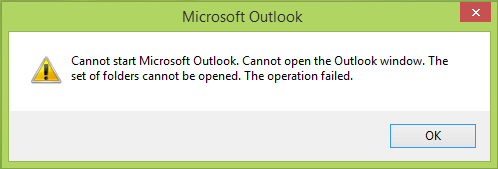
Tentar iniciar o Microsoft Outlook pode ser uma grande tarefa se você continuar recebendo a seguinte mensagem
Não é possível iniciar o Microsoft Outlook. Não é possível abrir a janela do Outlook. O conjunto de pastas não pode ser aberto
…Arkansas.
Não há nenhuma causa conhecida para que este problema ocorra no Microsoft Outlook. No entanto, a principal razão que pode ser atribuída à aparência desse erro é um arquivo PST do Outlook corrompido ou um arquivo de configurações do Painel de Navegação corrompido – myprofile.XML, onde ‘myprofile’ é o nome do perfil do Outlook. Como você encontra se seu arquivo do Outlook está provavelmente corrompido? Simples, o arquivo em questão mostra 0 KB tamanho.
Tabela de Conteúdos
Não é possível iniciar o Microsoft Outlook
Ao receber este estranho erro, você pode tentar reiniciar seu sistema e verificar se o problema se corrige por si mesmo. Você também pode tentar executar
Outlook
no modo de compatibilidade e veja se isto ajuda. Se você já estiver executando-o no Modo de Compatibilidade, desligue-o e veja. Para alguns usuários, ele pode se resolver sozinho, enquanto para outros, uma correção é necessária para ser aplicada. Aqui estão as maneiras, que podem ajudá-lo a se livrar deste problema:
1] Desativar o modo Compatibilidade no Outlook
Atualizado: janeiro 2025.
Recomendamos que você tente usar esta nova ferramenta. Ele corrige uma ampla gama de erros do computador, bem como proteger contra coisas como perda de arquivos, malware, falhas de hardware e otimiza o seu PC para o máximo desempenho. Ele corrigiu o nosso PC mais rápido do que fazer isso manualmente:
- Etapa 1: download da ferramenta do reparo & do optimizer do PC (Windows 10, 8, 7, XP, Vista - certificado ouro de Microsoft).
- Etapa 2: Clique em Iniciar Scan para encontrar problemas no registro do Windows que possam estar causando problemas no PC.
- Clique em Reparar tudo para corrigir todos os problemas
Verifique se o Outlook está em modo de compatibilidade. O modo de compatibilidade no Microsoft Outlook foi projetado para ajudar um programa a ser executado em um sistema operacional mais antigo. Se o Outlook estiver em modo de compatibilidade, você pode desativá-lo e ver se ele corrige o problema.
Encontre o arquivo Outlook.exe no seu computador.
Se você está rodando a última versão do software Office, você a encontrará aqui
C:Arquivos de Programas Microsoft Office Office Office 16
ou no
C:Arquivos de Programas (x86)|Microsoft OfficerootOffice16
Quando encontrado, clique com o botão direito do mouse no arquivo Outlook.exe, selecione a opção Propriedades e escolha a opção
Compatibilidade
tab.
Se qualquer uma das caixas na guia Compatibilidade estiver marcada, desmarque-as e escolha ‘Aplicar’ > OK.
Reinicie o Outlook. O problema deve ser resolvido.
2] Redefinir o painel de navegação do Outlook
Imprensa
Windows Key + R
e digite following into the
Run
caixa, acerte
Enter
chave então:
Outlook.exe /resetnavpane
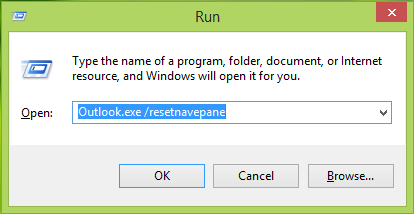
Quando você bater
Enter
chave,
Outlook
será iniciado com a reposição das definições do perfil. A execução deste comando irá limpar e regenerar o painel de navegação para o perfil actual do Outlook. Isso deve ser corrigido para você, caso contrário, tente a próxima correção.
3] Criar um novo perfil do Outlook
Aberto
Painel de controle
. Tipo
mail
na caixa de pesquisa e pressione Enter.
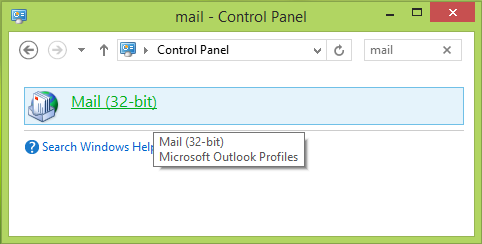
Clique em
Correio
que aparece. No
Configuração do Mail – Outlook
clique em
Mostrar Perfis(Alaska)
opção.
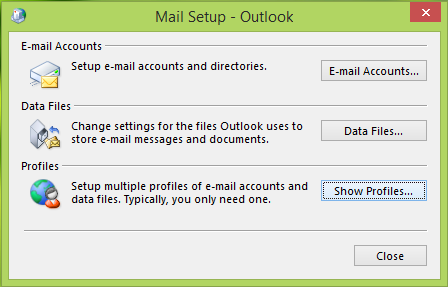
No
Correio
janela,
Adicionar
o teu novo perfil. Então escolha
Use sempre este perfil
e selecione seu perfil recém-adicionado no menu suspenso.
Clique
Aplicar
seguido de
OK
…Arkansas.
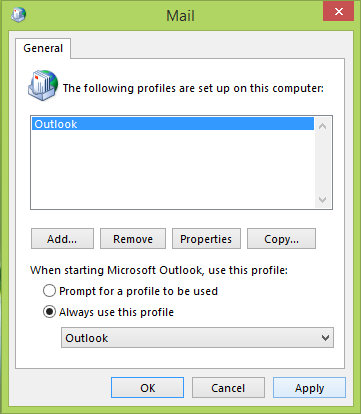
Agora você pode reiniciar seu PC Windows e verificar se agora você pode abrir o Outlook.
Boa sorte!
Mais sobre solução de problemas do Outlook:(Alaska)
- Corrigir problemas do Outlook como congelamento, PST corrompido, Perfil, Add-in, etc.
- Não implementado erro no Outlook
- Microsoft Outlook preso no perfil de carregamento
- Reconecte o Outlook ao Outlook.com para acesso ininterrupto ao e-mail
- Solução de problemas após reconectar o cliente Microsoft Outlook ao Outlook.com
- Microsoft Outlook encontrou um problema e precisa fechar
- A operação falhou, Um objeto não pode ser encontrado
- Email no Outlook não sincronizando
- O Outlook não está respondendo, parou de funcionar, congela ou trava
- Não é possível acessar o arquivo PST ou iniciar o Outlook após a atualização para o Windows 10.
RECOMENDADO: Clique aqui para solucionar erros do Windows e otimizar o desempenho do sistema
Renan descreve-se como um fã apaixonado do Windows que adora resolver problemas do Windows mais do que qualquer outra coisa e escrever sobre tecnologias MS em geral.
